- Autora Jason Gerald [email protected].
- Public 2024-01-19 22:11.
- Última modificació 2025-01-23 12:09.
Aquest wikiHow us ensenya a suprimir un compte de Google o de Gmail. En el procés de supressió d’un compte de Google, se suprimiran totes les dades relacionades amb el compte, mentre que en el procés de supressió d’un compte de Gmail, només s’eliminaran les adreces i les dades de correu electrònic.
Pas
Mètode 1 de 2: eliminació del compte de Google
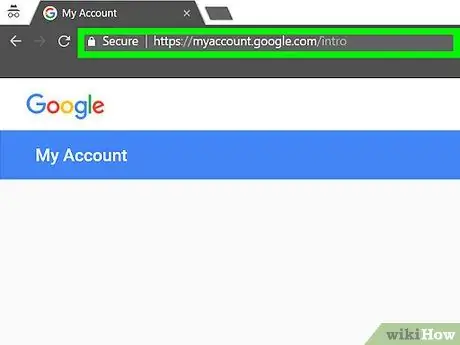
Pas 1. Visiteu myaccount.google.com des d'un navegador
Només podeu suprimir un compte de Google mitjançant un navegador web.
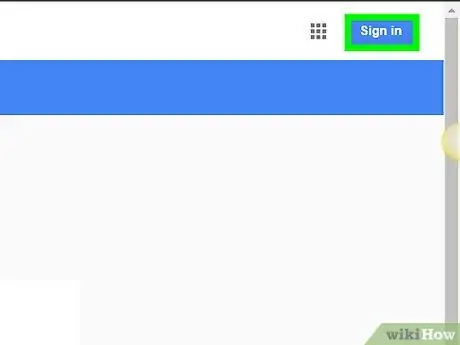
Pas 2. Feu clic al botó Inicia la sessió si encara no heu iniciat la sessió al compte
Es troba a l'extrem superior dret de la pàgina. Si ja heu iniciat la sessió al vostre compte, comproveu-lo de nou i assegureu-vos que heu iniciat la sessió amb el compte que voleu suprimir.
Un cop hàgiu iniciat la sessió, veureu la foto de perfil del vostre compte a l'extrem superior dret de la pàgina. Feu clic a la foto per veure / comprovar el compte que s’utilitza. Si heu iniciat la sessió amb un compte incorrecte, feu clic a "Tanca la sessió" al menú que apareix i, a continuació, torneu a iniciar la sessió amb el compte que voleu suprimir

Pas 3. Inicieu la sessió amb el compte que vulgueu suprimir
No cal que seguiu aquest pas si ja heu iniciat la sessió amb el compte adequat.
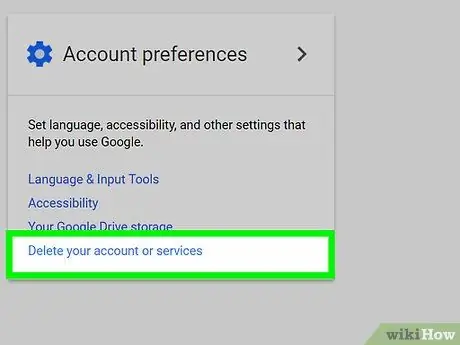
Pas 4. Feu clic a l'opció Suprimeix el vostre compte o serveis
Aquesta opció es troba a la secció "Preferències del compte" a la part dreta de la pàgina.
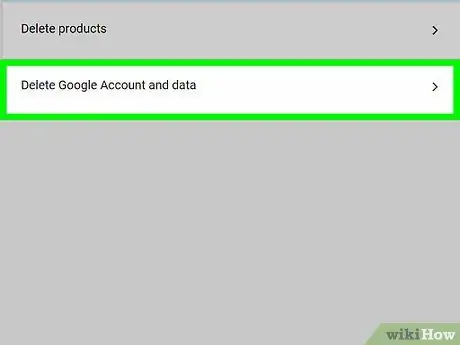
Pas 5. Feu clic a Suprimeix el compte i les dades de Google
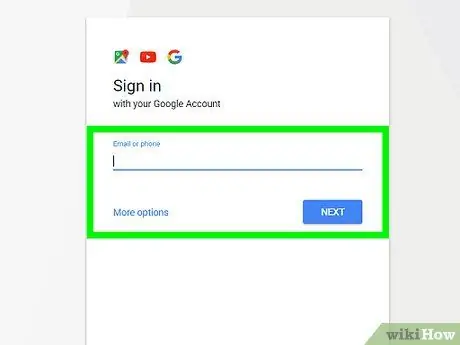
Pas 6. Torneu a introduir la contrasenya del compte si se us demana
És possible que se us demani que torneu a iniciar la sessió abans de continuar amb el procés de supressió.
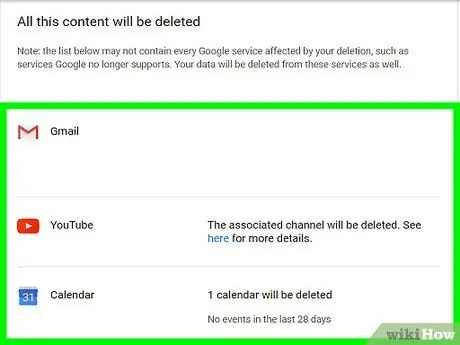
Pas 7. Reviseu també el contingut que se suprimirà
A més, també podeu veure els serveis als quals se suprimirà l'accés.
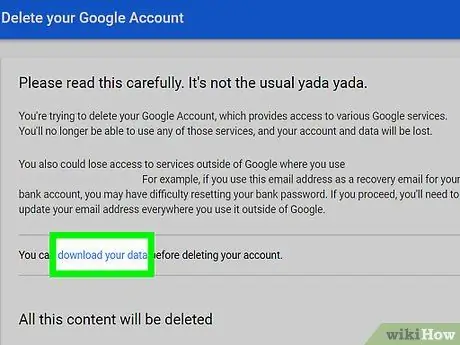
Pas 9. Desplaceu-vos a la pantalla i marqueu les dues caselles Sí
Marcar la casella és l'únic pas de confirmació que es pot fer per suprimir un compte.
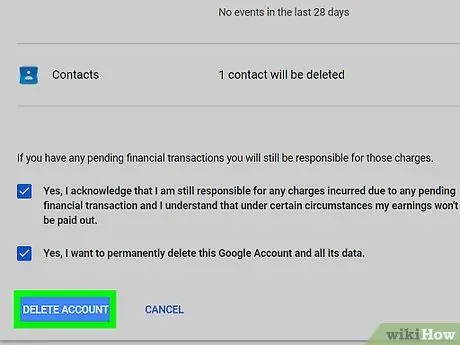
Pas 10. Feu clic al botó Suprimeix el compte
Pas 11. Intenteu restaurar el compte suprimit
Si canvieu d’opinió o suprimiu accidentalment un compte, teniu una mica de temps per recuperar-lo:
- Visiteu accounts.google.com/signin/recovery
- Proveu d'iniciar la sessió amb la informació d'inici de sessió del compte suprimida.
- Feu clic a l'enllaç "Prova de restaurar el compte".
-
Pas 1. Visiteu myaccount.google.com des d'un navegador
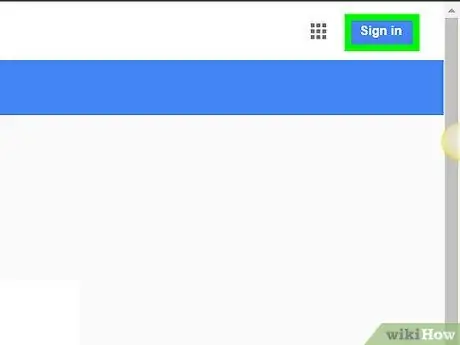
Pas 2. Feu clic al botó Inicia la sessió
Es troba a l'extrem superior dret de la pàgina. Si ja heu iniciat la sessió, assegureu-vos que sigui el compte de Gmail que voleu suprimir.
Un cop hàgiu iniciat la sessió, veureu la foto de perfil del vostre compte a l'extrem superior dret de la pàgina. Feu clic a la foto i feu clic a "Tanca la sessió" per iniciar la sessió amb l'altre compte que vulgueu suprimir
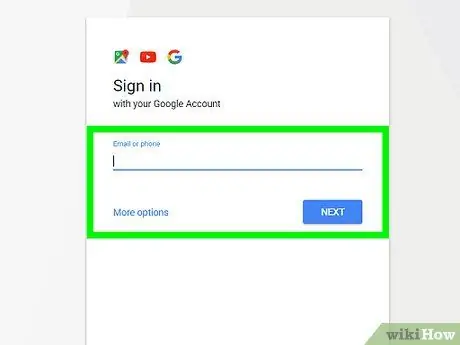
Pas 3. Inicieu la sessió amb el compte de Gmail que vulgueu suprimir
No cal que seguiu aquests passos si ja heu iniciat la sessió a Gmail mitjançant el compte que voleu suprimir.
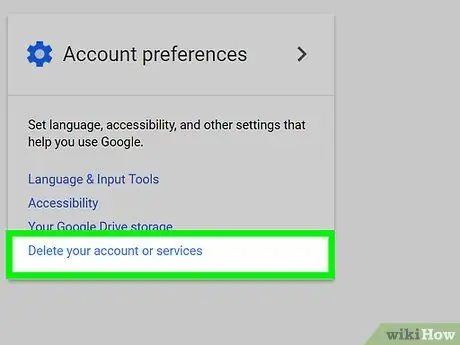
Pas 4. Feu clic al botó Suprimeix el vostre compte o serveis
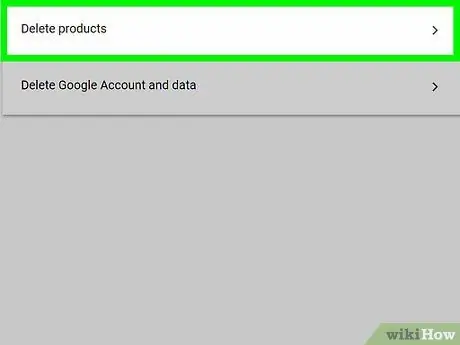
Pas 5. Feu clic a l'opció Suprimeix productes
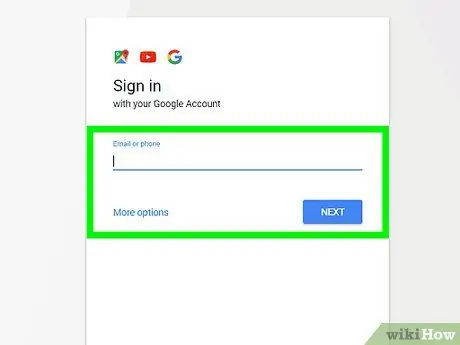
Pas 6. Torneu a introduir la contrasenya del compte de Gmail si se us demana
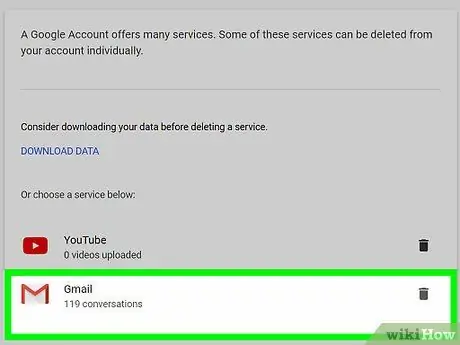
Pas 7. Feu clic al botó "Suprimeix" que hi ha al costat del text "Gmail"
El botó es mostra a la icona de paperera.
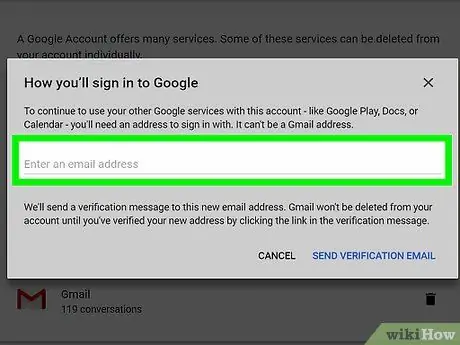
Pas 8. Introduïu una adreça electrònica alternativa per al vostre compte de Google
Aquesta és l'adreça electrònica que s'utilitza per iniciar la sessió en altres serveis o productes de Google, com ara Google Drive o YouTube.
Cal verificar l’adreça electrònica, així que assegureu-vos que utilitzeu un compte al qual es pugui accedir
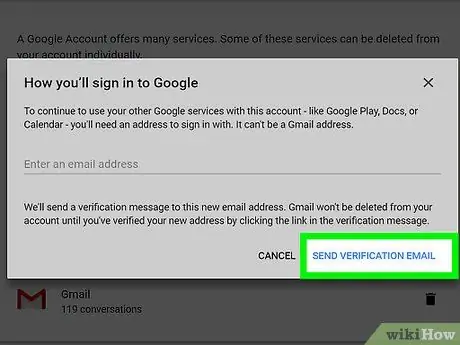
Pas 9. Feu clic a Envia un correu electrònic de verificació
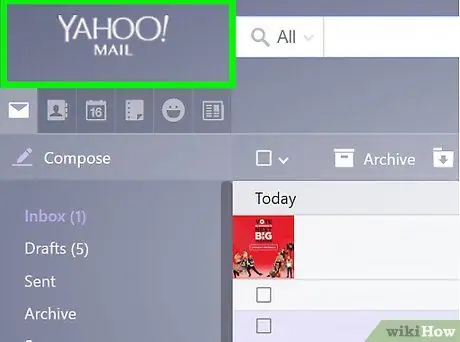
Pas 10. Obriu la bústia de correu electrònic del compte de correu electrònic que heu introduït anteriorment
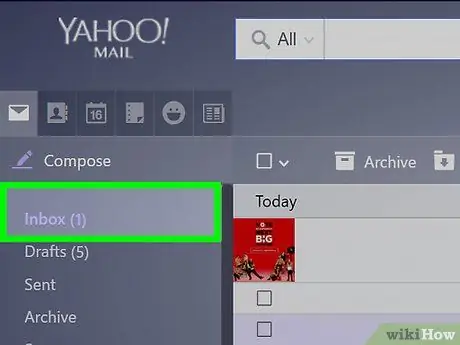
Pas 11. Obriu la carta de verificació de Google
Normalment, el correu es rep i es mostra a la safata d’entrada al cap d’uns minuts.
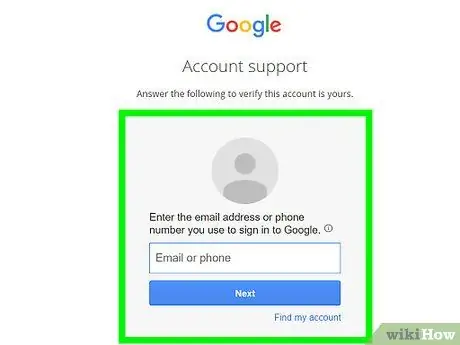
Pas 12. Feu clic a l'enllaç del correu per verificar l'adreça nova
Un cop verificada la nova adreça, el compte de Gmail se suprimirà permanentment.
Consells
- Per evitar el correu brossa, creeu una adreça electrònica nova amb un proveïdor de correu electrònic diferent i no utilitzeu aquesta adreça per registrar-vos a cap compte. Creeu una altra adreça de correu electrònic i utilitzeu-la per crear els comptes de servei que necessiteu.
- Tingueu en compte que si teniu un dispositiu Droid o Android i encara se sincronitza amb el compte de Gmail suprimit, no podreu accedir a les funcions de Market perquè el vostre compte ha canviat. Haureu de restablir la configuració de fàbrica del dispositiu per autenticar el compte nou de manera que es pugui tornar a utilitzar el servei o la funció.
- Quan creeu un compte nou a Gmail, creeu una adreça electrònica única. Si creeu una adreça excessivament "de mercat" com "budi (at) gmail.com", hi ha moltes probabilitats que rebeu molta quantitat de correu brossa perquè l'adreça és curta i fàcil d'endevinar.
- No utilitzeu el vostre nom com a adreça de correu electrònic quan creeu un compte de Gmail (per exemple, "kim.taeyeon (at) gmail.com"). Tingueu en compte que alguns spammers utilitzen noms aleatoris (tant el nom com el cognom) per enviar correu brossa.
- Si no sabeu com esborrar el compte, podeu canviar l'estat del vostre compte a fora de línia. Escriviu un estat com ara "Aquest compte ja no està actiu" i no torneu a iniciar la sessió amb el compte.
-
Si utilitzeu Gmail fora de línia, també haureu de suprimir les galetes associades a aquest compte per suprimir-lo completament. Si utilitzeu Google Chrome, podeu seguir aquests passos:
- Escriviu chrome: // settings / cookies a la barra d’adreces i premeu la tecla “Retorn”.
- Cerqueu "mail.google.com".
- Passeu el cursor per sobre dels resultats de la cerca i feu clic al botó "X" que apareix.
- Abans d’eliminar un compte de correu electrònic, feu una còpia de seguretat del correu electrònic mitjançant la solució de còpia de seguretat de correu electrònic basada en el núvol.






